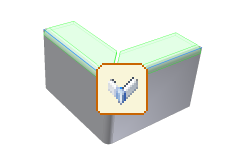Uma operação de flange consiste em uma face e uma dobra conectadas a uma face existente ao longo da aresta reta.
Para adicionar uma operação de flange, selecione uma ou mais arestas e especifique um conjunto de opções que determine o tamanho e a posição do material adicionado.
É possível substituir as configurações padrão do estilo de chapa utilizando as Opções de desdobramento e as guias Dobra ou Canto na caixa de diálogo de criação de operação. Ao selecionar arestas de um flange de várias arestas, glifos de edição são exibidos na janela de desenho ao longo das dobras e onde os flanges criados compartilham cantos. Usando esses glifos, é possível alterar os padrões para os parâmetros de largura de dobra e canto. Também é possível redefinir os parâmetros de larguras de dobra e canto para o estilo de operação padrão. Para obter mais informações, consulte os links Redefinir todos os cantos e Redefinir todas as dobras na parte inferior da página.
Se você criar um flange de várias arestas com a opção Aplicar chanfro automático selecionada (na guia Canto da caixa de diálogo Flange), o material que interfere será recortado ao longo da extremidade de cada flange.
Cantos nas operações de flange e flange de contorno
Cantos gerados durante a criação de operações de flange e flange de contorno exibem a forma padrão de alívio de dobra quando o modelo é exibido como plano. Em certos casos, as flanges criadas podem ser chanfradas automaticamente quando de outra forma elas interfeririam. É possível substituir a forma de alívio de dobra durante a criação ou edição da operação. Um glifo será exibido na janela de desenho quando essa opção estiver disponível. Nem todos os cantos oferecem a opção de edição de glifos.
Tenha em mente a condição de modelo seguinte:
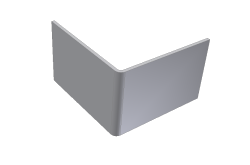
Uma flange é adicionada às arestas superiores como segue:
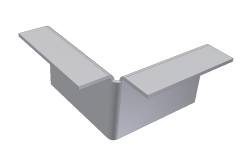
Neste caso, o raio exterior da flange adicionada está no lado oposto do raio exterior da dobra entre as duas arestas selecionadas. Esta condição não oferece um glifo de edição durante a criação ou edição.
Se você começar com a mesma condição de modelo inicial e criar a dobra na direção oposta, seu modelo será exibido da seguinte maneira:

Neste caso, as três dobras convergem no canto e seus raios exteriores estão no mesmo lado que o raio exterior da dobra entre as arestas selecionadas. Esta condição oferece um glifo de edição durante a criação ou a edição posterior como segue: